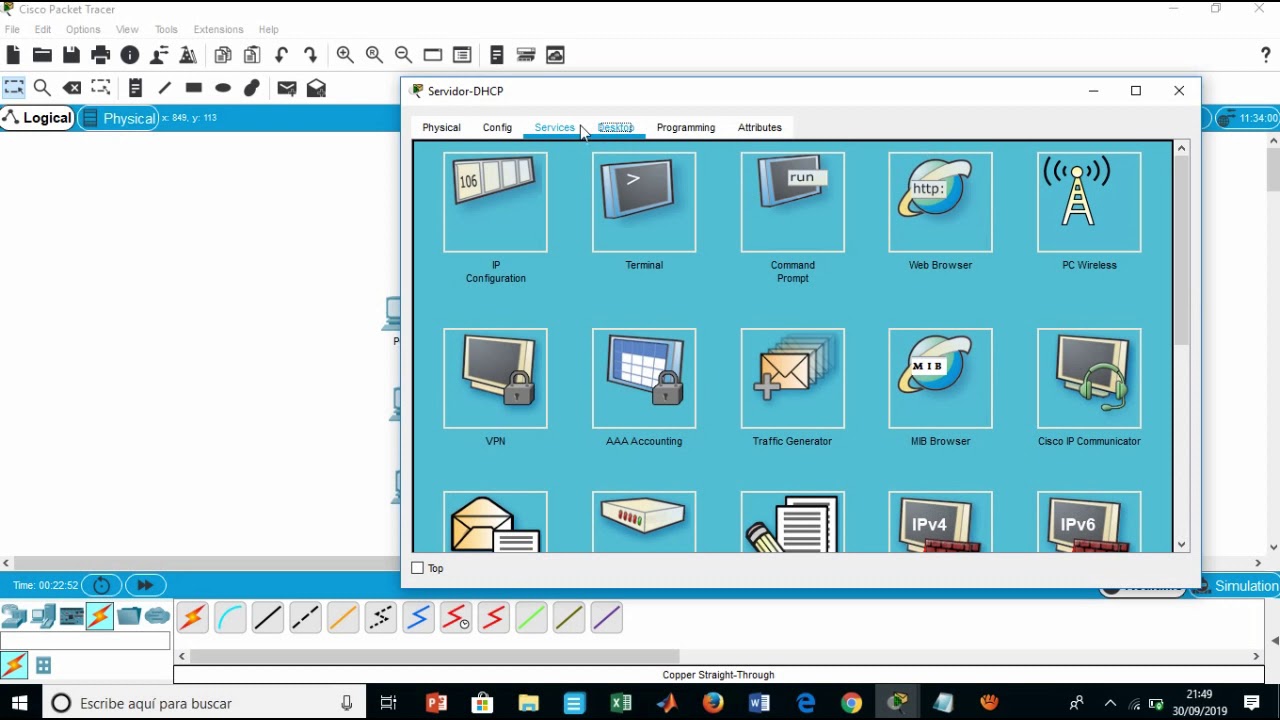
En este tutorial aprenderás a configurar un servidor DHCP para tus hosts de red. DHCP es un protocolo que permite asignar direcciones IP de manera automática a los dispositivos conectados a la red. Con la configuración adecuada, podrás ahorrar tiempo y evitar errores al momento de asignar direcciones IP a tus dispositivos. A continuación, te mostraremos paso a paso cómo configurar un servidor DHCP en tu red.
Configuración efectiva de un servidor DHCP: Consejos y pasos a seguir
La configuración de un servidor DHCP (Protocolo de Configuración Dinámica de Host) para host es una tarea esencial en la gestión de redes. Un servidor DHCP permite a los dispositivos conectados a la red obtener automáticamente una dirección IP única y otros parámetros de configuración de red, como la máscara de subred y la puerta de enlace predeterminada, lo que simplifica enormemente la administración de la red.
A continuación, presentamos algunos consejos y pasos a seguir para configurar efectivamente un servidor DHCP:
Paso 1: Configuración básica del servidor DHCP
Lo primero que debemos hacer es configurar el servidor DHCP con una dirección IP estática en la red. Esto asegurará que el servidor DHCP sea fácilmente accesible para los clientes que necesitan obtener una dirección IP. También es importante asegurarse de que el servidor DHCP tenga suficiente espacio de direcciones IP para asignar a los dispositivos de la red.
Paso 2: Configuración de opciones DHCP
Es importante configurar algunas opciones básicas en el servidor DHCP, como la duración de la concesión DHCP (el tiempo durante el cual una dirección IP será válida para un dispositivo), la máscara de subred y la puerta de enlace predeterminada. También se pueden configurar opciones adicionales, como los servidores DNS y los servidores WINS.
Paso 3: Configuración de la asignación de direcciones IP
Es importante configurar el servidor DHCP para que asigne direcciones IP de forma dinámica a los dispositivos de la red. Esto significa que el servidor DHCP asignará automáticamente una dirección IP única a cada dispositivo que se conecte a la red. También se pueden asignar direcciones IP estáticas a dispositivos específicos de la red, como servidores o impresoras.
Paso 4: Pruebas y solución de problemas
Una vez que se ha configurado el servidor DHCP, es importante realizar pruebas para asegurarse de que todo esté funcionando correctamente. Se deben probar varios dispositivos de la red para asegurarse de que puedan obtener una dirección IP y conectarse correctamente a la red. Si hay problemas, se deben realizar pruebas de diagnóstico y solucionar los problemas lo antes posible.
Al seguir estos consejos y pasos, podemos asegurarnos de que nuestro servidor DHCP esté configurado correctamente y que los dispositivos de nuestra red puedan conectarse de manera fácil y eficiente.
El proceso de comunicación entre un host y el servidor DHCP explicado de manera sencilla
Cuando un host se conecta a una red, necesita una dirección IP para poder comunicarse con otros dispositivos. En lugar de asignar manualmente una dirección IP a cada dispositivo, se utiliza un servidor DHCP para asignar direcciones automáticamente. El proceso de comunicación entre un host y el servidor DHCP es bastante sencillo.
Lo primero que hace el host es enviar un mensaje de broadcast a través de la red, solicitando una dirección IP. Este mensaje es enviado a todas las direcciones de la red y se conoce como «solicitud DHCP».
El servidor DHCP recibe la solicitud y responde con un mensaje de broadcast que contiene una oferta de dirección IP para el host. Este mensaje también se envía a todas las direcciones de la red y se conoce como «oferta DHCP».
El host recibe la oferta y responde al servidor DHCP, aceptando la dirección IP ofrecida. Este mensaje se conoce como «solicitud de aceptación DHCP».
Finalmente, el servidor DHCP envía un mensaje de broadcast a la red, confirmando la asignación de la dirección IP al host. Este mensaje se conoce como «mensaje DHCP de confirmación».
Una vez que el proceso de comunicación entre el host y el servidor DHCP ha finalizado, el host tiene una dirección IP asignada y puede comenzar a comunicarse con otros dispositivos en la red.
Comprendiendo la importancia del nombre del host en el servidor DHCP
El servidor DHCP es un componente fundamental en la configuración de redes de computadoras, ya que se encarga de asignar direcciones IP a los dispositivos que se conectan a ella. Pero también es importante tener en cuenta el nombre del host, ya que éste tiene un papel crucial en la identificación y el control de los dispositivos en la red.
El nombre del host es el identificador único de un dispositivo en la red, y se utiliza para realizar tareas de gestión y administración, como por ejemplo la asignación de permisos de acceso, la configuración de políticas de seguridad, o la realización de actualizaciones y mantenimiento remoto.
En la configuración del servidor DHCP, es necesario especificar el nombre del host de cada dispositivo que se conecta a la red. Esto permite que el servidor pueda identificar de manera precisa y rápida cada dispositivo, y asignarle la dirección IP adecuada.
Además, el nombre del host también es útil para los usuarios de la red, ya que les permite identificar fácilmente los dispositivos a los que están conectados, y así poder acceder a ellos de manera más eficiente y sin confusiones.
Guía para configurar DHCP en tu router de manera sencilla
Si eres un usuario de internet y tienes varios dispositivos conectados a tu red, seguramente has oído hablar de DHCP (Dynamic Host Configuration Protocol). ¿Pero sabes qué es? Es un protocolo que permite a los dispositivos conectados a una red obtener una dirección IP y otros parámetros de configuración automáticamente.
En este artículo, te enseñaremos cómo configurar DHCP en tu router de manera sencilla.
Paso 1: Accede a la configuración del router
Lo primero que debes hacer es acceder a la configuración de tu router. Para ello, debes abrir tu navegador web y escribir la dirección IP de tu router en la barra de direcciones. Normalmente, la dirección IP del router se encuentra en la parte inferior de éste o en el manual de usuario.
Paso 2: Iniciar sesión en el router
Una vez que hayas ingresado la dirección IP del router en tu navegador, aparecerá una pantalla de inicio de sesión. Para acceder a la configuración, debes ingresar tu nombre de usuario y contraseña. Si no has cambiado la contraseña predeterminada del router, puedes encontrarla en el manual de usuario.
Paso 3: Configurar el servidor DHCP
Ahora que has iniciado sesión en tu router, debes buscar la opción de configuración del servidor DHCP. Esta opción puede variar según el modelo del router, pero normalmente se encuentra en la sección de «Configuración de red» o «Configuración de LAN». Una vez que hayas encontrado la opción, haz clic en ella.
Paso 4: Configurar los parámetros del servidor DHCP
En esta sección, podrás configurar los parámetros del servidor DHCP, como el rango de direcciones IP que se asignarán automáticamente a los dispositivos conectados a la red. También puedes configurar la duración del tiempo de asignación de la dirección IP y otros parámetros opcionales.
Paso 5: Guardar los cambios
Una vez que hayas configurado los parámetros del servidor DHCP, asegúrate de guardar los cambios antes de salir de la configuración del router. De esta manera, los dispositivos conectados a la red podrán obtener una dirección IP automáticamente.
Siguiendo estos pasos, podrás configurar DHCP en tu router de manera sencilla y sin complicaciones.
